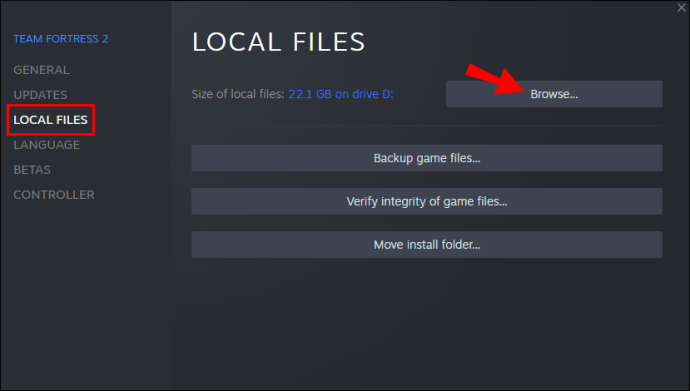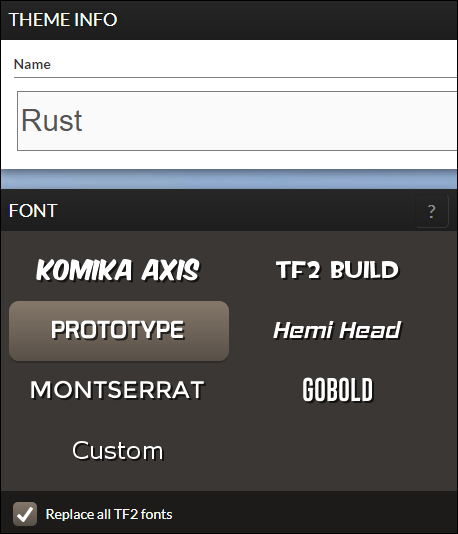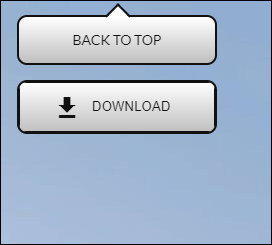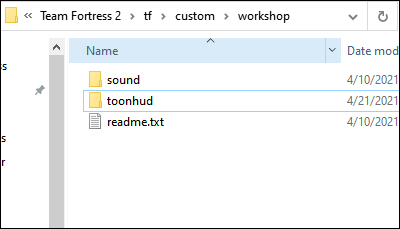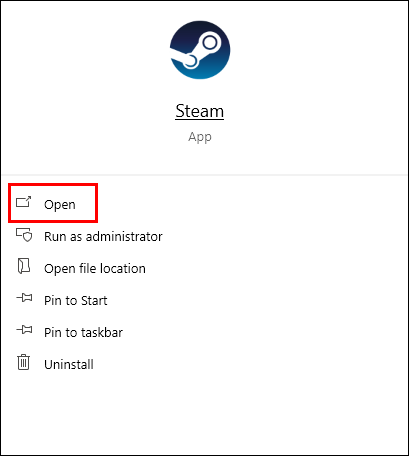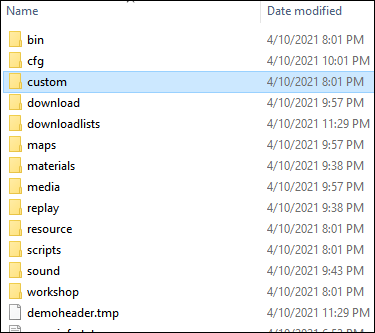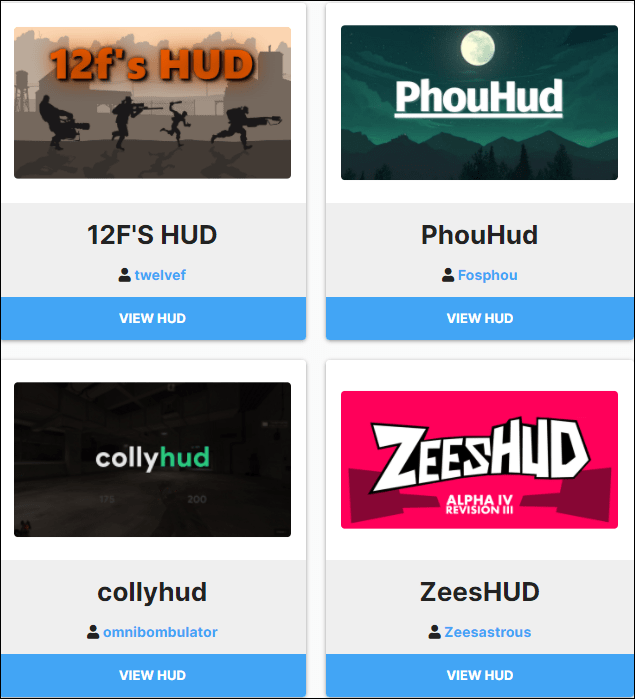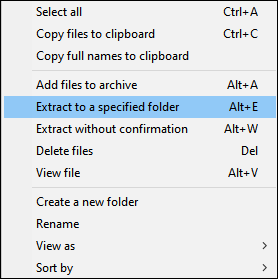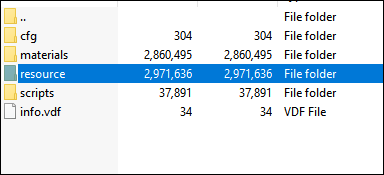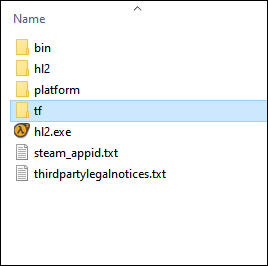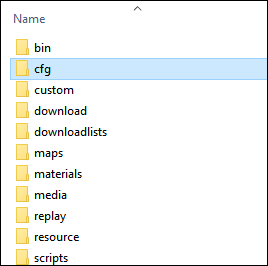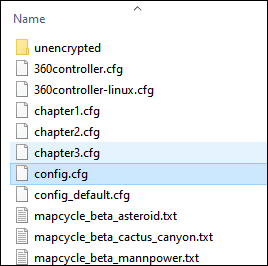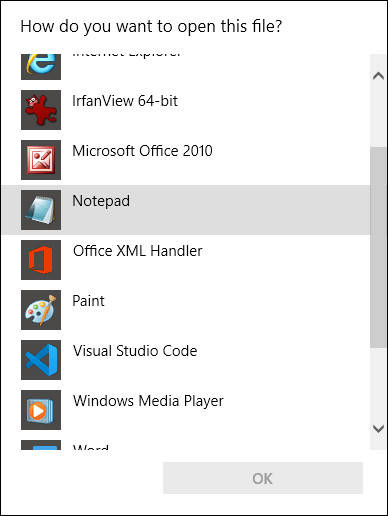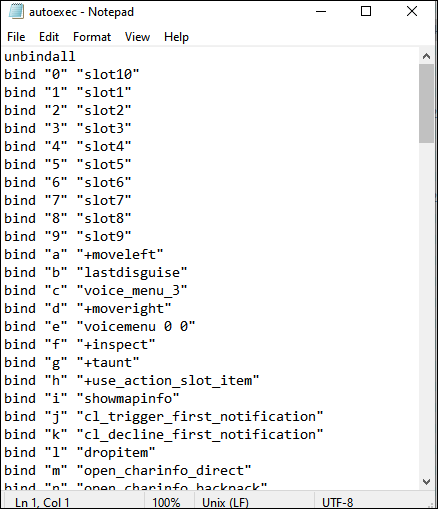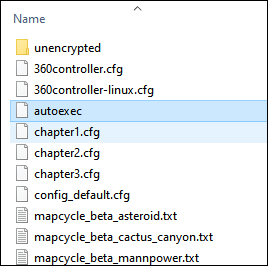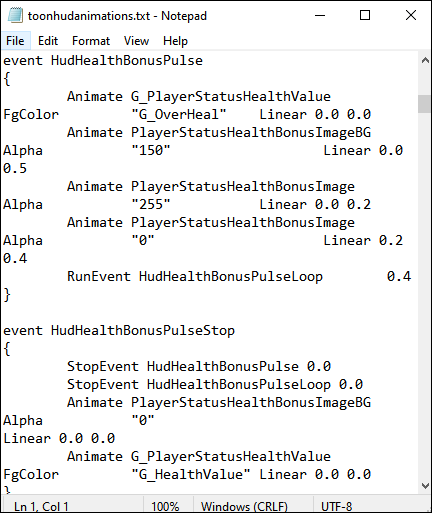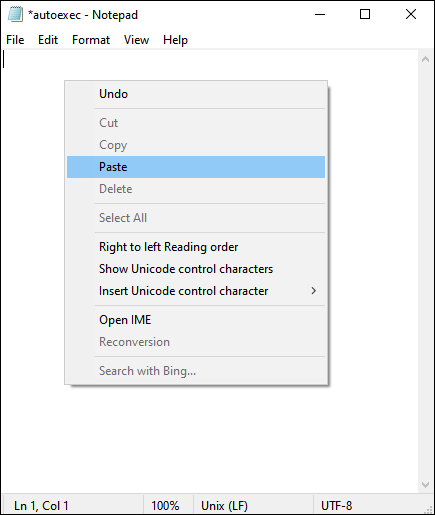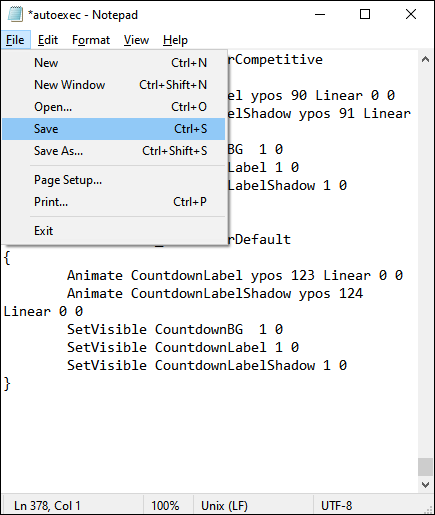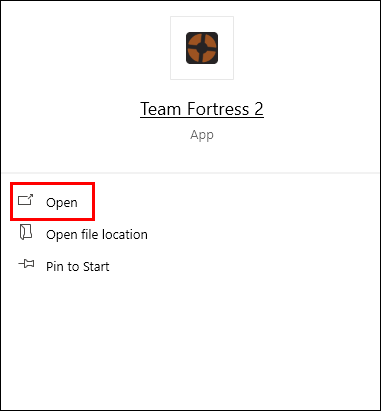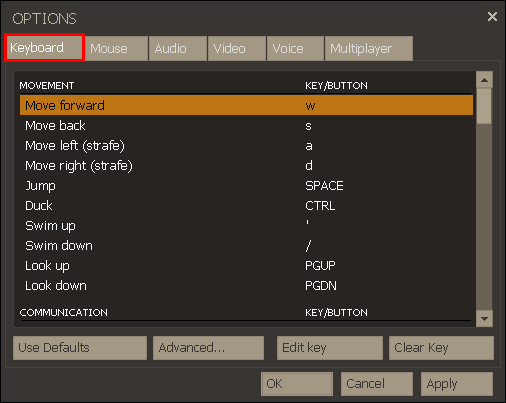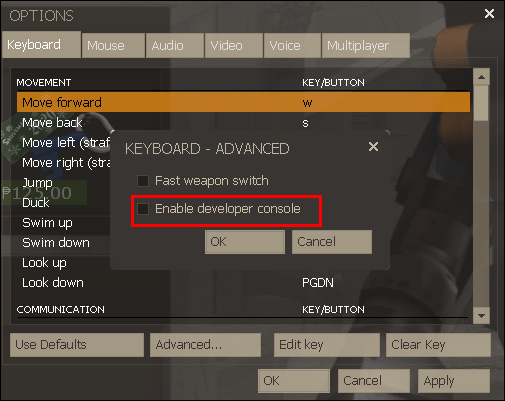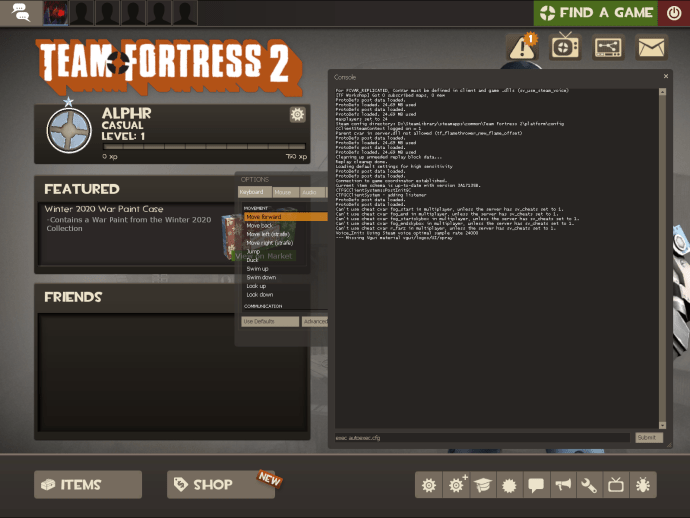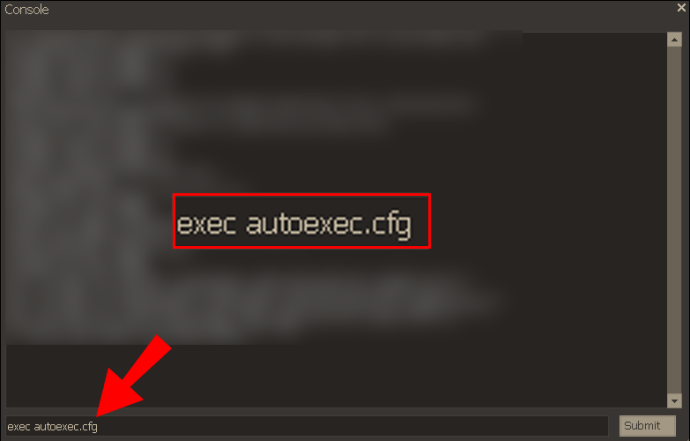So ändern Sie das HUD in Team Fortress 2
In Team Fortress 2 (TF2) gibt es viele Möglichkeiten, die Spieleigenschaften zu modifizieren und zu verändern. Eine Sache, die Sie ändern können, ist das HUD oder Heads-Up-Display. Sie können ein von der Community erstelltes HUD hinzufügen oder sogar Ihr eigenes erstellen.

Wenn Sie zum ersten Mal Ihr HUD in Team Fortress 2 ändern, sind Sie hier genau richtig. Wir führen Sie durch einige gängige Methoden. Wir beantworten auch einige der häufigsten Fragen.
TF2-HUD über ToonHUD ändern
ToonHUD ist eine HUD-Modifikation, die bei vielen TF2-Spielern beliebt ist. Es gibt viele vorgefertigte Themen, die Sie auf der Website herunterladen können. Sie können sogar Ihre eigenen über einen Theme-Maker erstellen.
Schauen wir uns an, wie Sie Ihr HUD mit ToonHUD ändern können. Hier sind die Schritte:
- Entfernen Sie zunächst alle HUDS aus C:\Program Files (x86)\Steam\steamapps\common\Team Fortress 2\tf\custom.
- Wenn Ihr Pfad nicht so ist, können Sie den Pfad über die Steam-Bibliothek finden, indem Sie mit der rechten Maustaste auf TF2 klicken, "Eigenschaften" auswählen und nach den lokalen Dateien suchen.
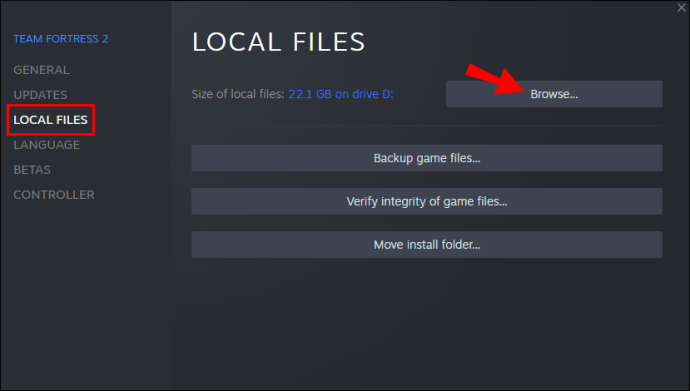
- Wählen Sie ein Design aus, das Sie herunterladen möchten, z. B. Rust.
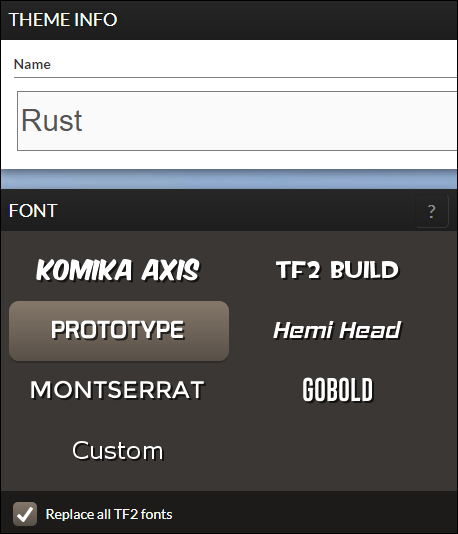
- Laden Sie die ZIP-Datei herunter.
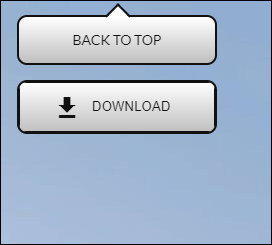
- Öffnen Sie die ZIP-Datei oder entpacken Sie sie.
- Ziehen Sie den Ordner „toonhud“ in Ihren „benutzerdefinierten“ Ordner.
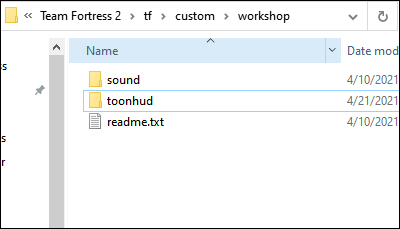
- Starten Sie Steam, wenn Sie dies noch nicht getan haben.
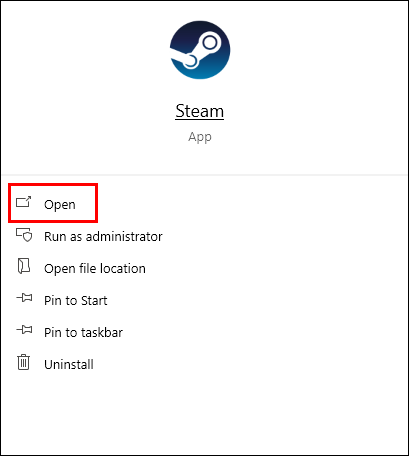
- Suchen Sie TF2 und klicken Sie auf Play.
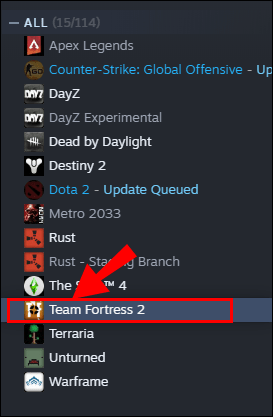
- Sie sollten ein aktualisiertes HUD haben.
Für OS X sind die Schritte etwas anders:
- Entfernen Sie alle vorherigen HUD-Ordner.
- Öffnen Sie den Finder und wählen Sie „Gehe zu“ und dann „Gehe zum Ordner“.
- Typ ~/Library/Application Support/Steam/steamapps/common/Team Fortress 2/tf/custom im Feld ohne Anführungszeichen.
- Laden Sie ein HUD wie bei Windows herunter, jedoch mit einem anderen Browser als Safari.
- Extrahieren Sie den Inhalt der ZIP-Datei.
- Ziehen Sie den Ordner „toonhud“ per Drag & Drop in Ihren „benutzerdefinierten“ Ordner.
- Starten Sie Steam und spielen Sie TF2.
- Ihr HUD sollte mit dem Theme modifiziert werden, das Sie zuvor heruntergeladen haben.
Verschieben Sie unter Linux den Ordner „toonhud“ nach ~/.local/share/Steam/steamapps/common/Team Fortress 2/tf/custom. Beachten Sie, dass dies davon abhängt, wo Sie TF2 installiert haben, sodass der Pfad unterschiedlich sein kann. Suchen Sie zuerst den Pfad, bevor Sie fortfahren.
Für alle drei Plattformen können Sie die Schritte wiederholen und Designs ersetzen. Es ist so einfach wie das Löschen des älteren Ordners „toonhub“. Das neue Thema sollte seinen Platz einnehmen, wenn Sie das Spiel starten.
Ändern Sie das TF2-HUD über HUDS.TF
HUDS.TF ist eine weitere Website, auf der Sie vorgefertigte Themen herunterladen können, um Ihr HUD zu ändern. Sie werden auch nach verschiedenen Kriterien wie Auflösung und Beliebtheit kategorisiert.
So laden Sie Ihr HUD über HUDS.TF herunter und ändern es:
- Ähnlich wie bei ToonHUB sollten Sie zuerst Ihre „benutzerdefinierte“ Datei suchen.
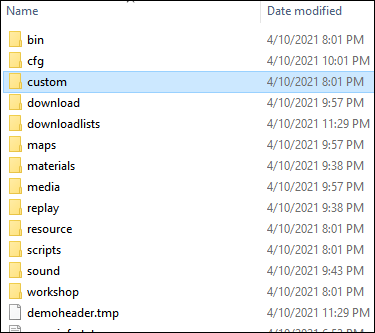
- Laden Sie das HUD, das Sie verwenden möchten, von HUDS.TF herunter.
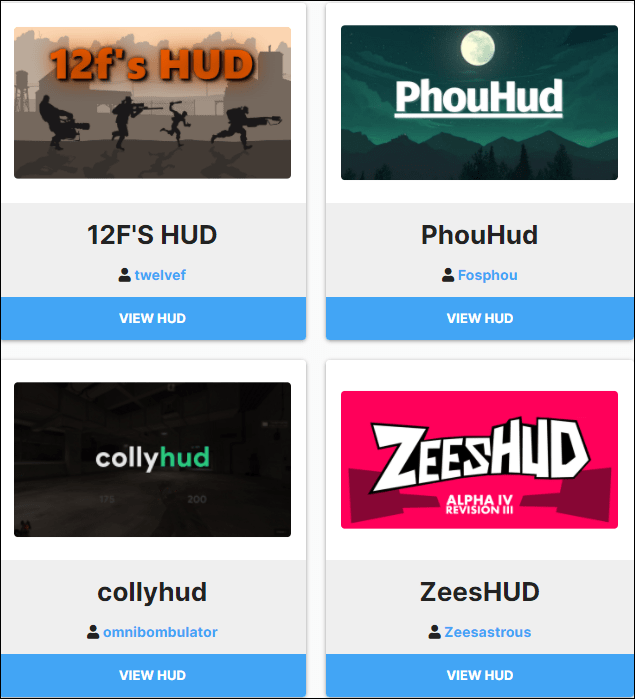
- Extrahieren Sie seinen Inhalt.
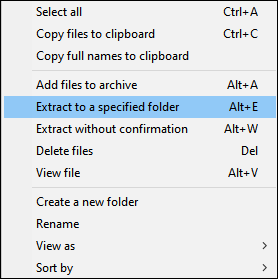
- Schauen Sie in den extrahierten Ordner.
- Innerhalb des Ordners gibt es immer zwei Ordner: „resource“ und „scripts“.
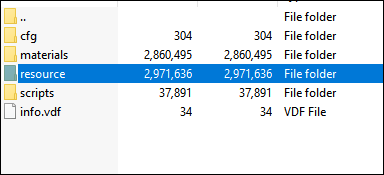
- Kopieren Sie den Ordner, der diese Ordner enthält, in den Ordner „custom“.
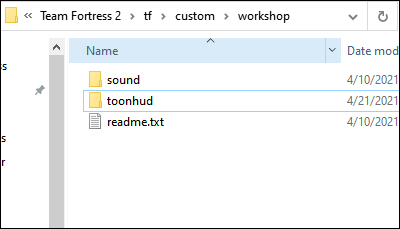
- Starten Sie Steam und spielen Sie TF2.
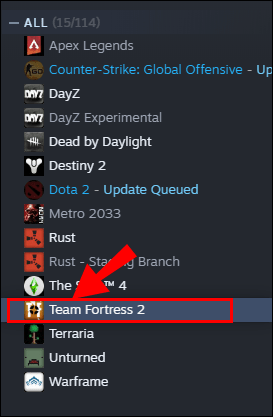
- Sie sollten jetzt ein modifiziertes HUD haben.
Führen Sie für OS X ähnliche Schritte aus:
- Öffnen Sie den Finder und wählen Sie „Gehe zu“ und dann „Gehe zum Ordner“.
- Typ ~/Library/Application Support/Steam/steamapps/common/Team Fortress 2/tf/custom im Feld ohne Anführungszeichen.
- Laden Sie das HUD, das Sie verwenden möchten, von HUDS.TF herunter.
- Extrahieren Sie seinen Inhalt.
- Schauen Sie in den extrahierten Ordner.
- Innerhalb des Ordners befinden sich immer zwei Ordner, „resource“ und „scripts“.
- Kopieren Sie den Ordner, der diese Ordner enthält, in den Ordner „custom“.
- Starten Sie Steam und spielen Sie TF2.
- Sie sollten jetzt ein modifiziertes HUD haben.
Angenommen, Sie haben TF2 installiert, ohne den Speicherort zu ändern, sollte dies der richtige Pfad sein. Wenn nicht, suchen Sie es mit Steam.
Die Linux-Schritte sind denen von ToonHUB ähnlich. Suchen Sie einfach zuerst den Pfad, bevor Sie das HUD installieren.
Die Schritte zum Installieren von Designs sind auf der ganzen Linie ähnlich. Sowohl ToonHUD als auch HUDS.TF sind ausgezeichnete Websites, um Themen zu finden.
Es gibt viele weitere Anleitungen zum Ändern Ihres HUD in TF2. Sie sind auf HUDS.TF zu finden. Es gibt sogar Tools, die die HUD-Änderung erleichtern.
Passen Sie Ihr TF2-HUD per Skript an
Es gibt Möglichkeiten, TF2 mithilfe von Skripten anzupassen. Einige Skripte ändern die Spielsounds und andere ändern Animationen. Skripte können auch verwendet werden, um Ihr HUD anzupassen.
Bevor wir darauf eingehen, sollten Sie erstellen autoexec.cfg. Hier ist wie:
- Suchen Sie den Ordner „tf“.
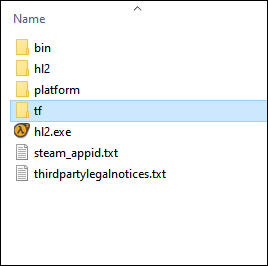
- Doppelklicken Sie auf den Ordner „cfg“, nachdem Sie ihn gefunden haben.
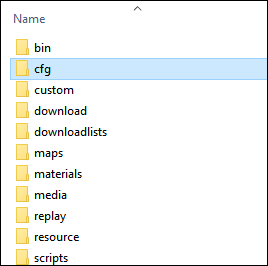
- Suchen Sie die Datei „config.cfg“ darin und doppelklicken Sie darauf.
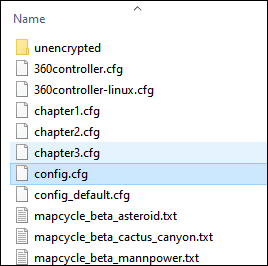
- Öffnen Sie die Datei mit Notepad und machen Sie sie zum Standardprogramm für die zukünftige Verwendung.
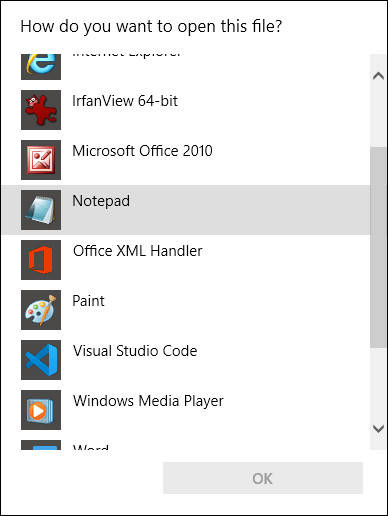
- Darin befinden sich Befehle für TF2, und wenn Sie Leerzeichen sehen, die die Befehle trennen, fahren Sie nicht fort.
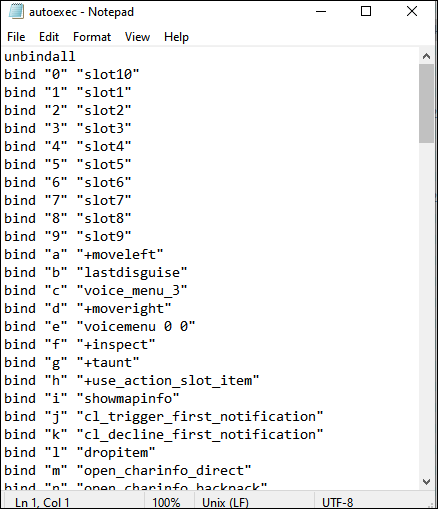
- Kopieren und Einfügen config.cfg.
- Benennen Sie die Kopie in „autoexec“ um und fügen Sie keine weiteren Symbole oder Buchstaben hinzu.
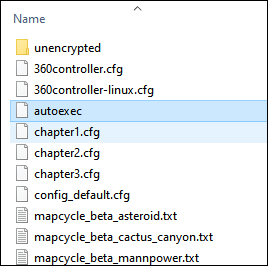
- Öffnen Sie es und löschen Sie den gesamten Text darin.
Nachdem Sie „autoexec“ erstellt haben, können Sie Skripte hinzufügen. Dies sind die Schritte, die Sie ausführen können, um Ihr HUD mit einem Skript anzupassen:
- Suchen Sie nach Skripten, die Ihr HUD anpassen.
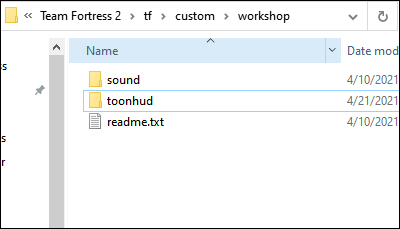
- Kopieren Sie den Skripttext, ohne ihn zu ändern.
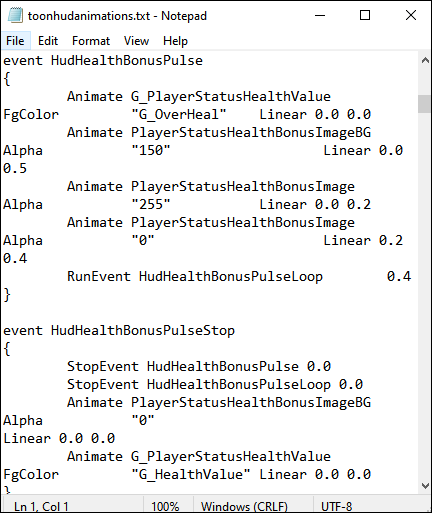
- Fügen Sie den Skripttext in „autoexec“ ein.
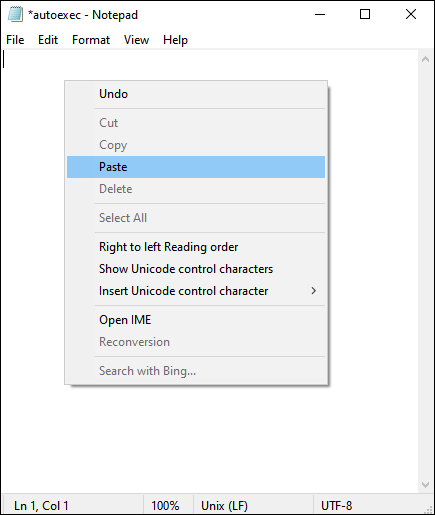
- Speichern Sie die Datei und schließen Sie sie.
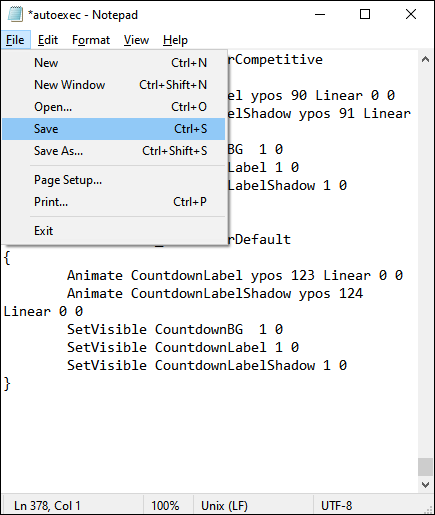
- Starten Sie Steam und spielen Sie TF2.
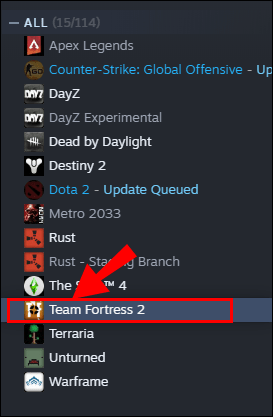
- Sie sollten ein angepasstes HUD sowie andere von Ihnen hinzugefügte Modifikationen haben.
Wenn Sie es manuell ausführen möchten, tun Sie stattdessen Folgendes:
- Starten Sie TF2.
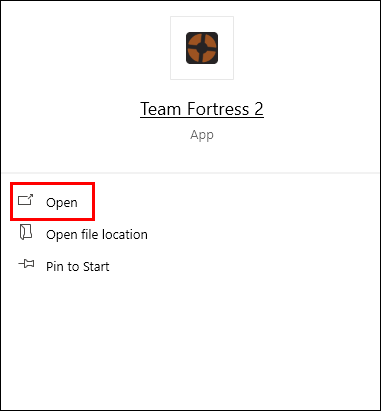
- Gehen Sie zu „Optionen“.
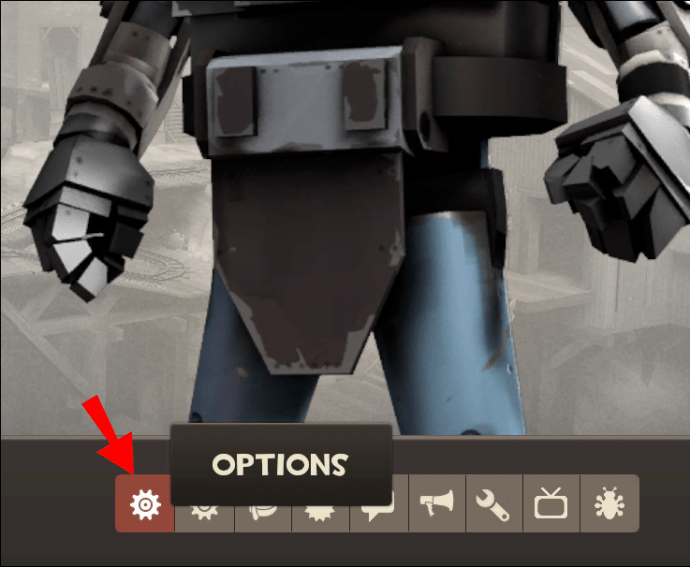
- Gehen Sie zum Reiter „Tastatur“.
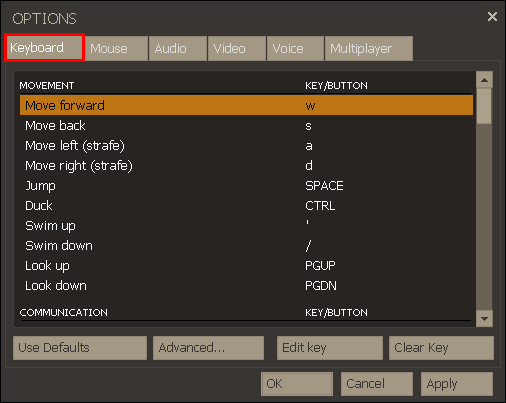
- Wählen Sie „Erweitert“.

- Stellen Sie sicher, dass das Kontrollkästchen „Konsole aktivieren (~)“ aktiviert ist.
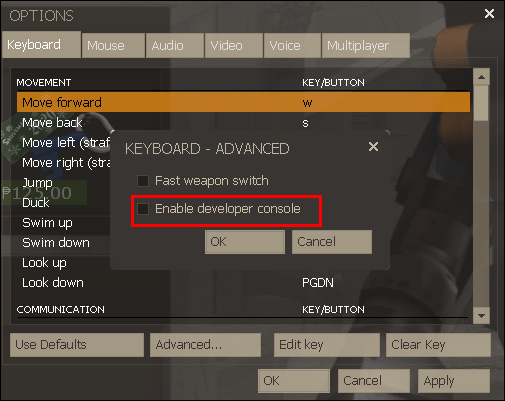
- Exit-Optionen.
- Drücken Sie die „~“-Taste.
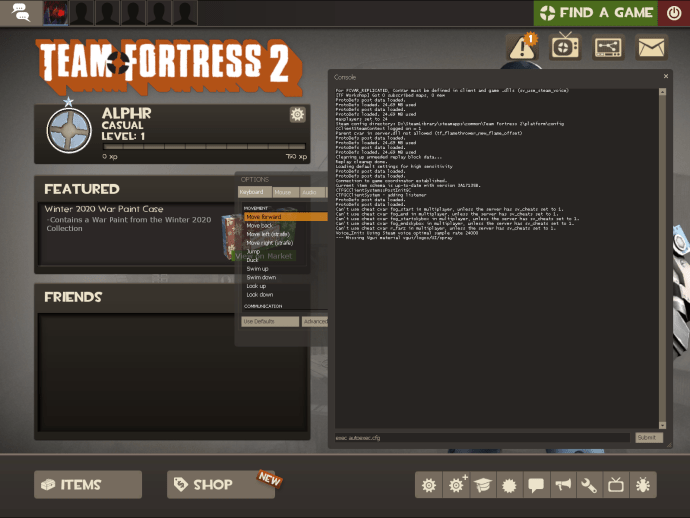
- Geben Sie „exec autoexec.cfg“ ein und es sollte ausgeführt werden.
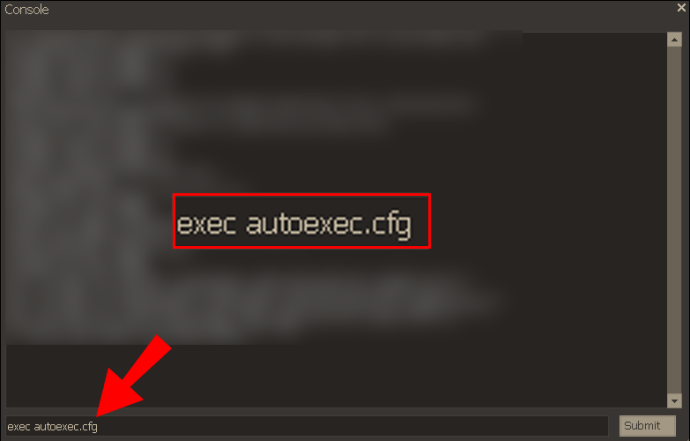
Skripte sind eine großartige und zuverlässige Möglichkeit, das Spiel anzupassen. Sie sind eine Alternative zur Verwendung von ToonHUD oder HUDS.TF, um das Erscheinungsbild Ihres HUD zu ändern. Stellen Sie nur sicher, dass Sie nichts Wichtiges löschen, oder Sie müssen das Spiel möglicherweise neu installieren.
Skripte können mit einer schnellen Google-Suche überall im Internet gefunden werden. Suchen Sie sich eine aus, die Ihnen gefällt, und fügen Sie sie der Datei „autoexec“ hinzu.
Häufig gestellte Fragen
Wie erstellt man ein benutzerdefiniertes HUD in Team Fortress 2?
ToonHUD ist der einfachste Weg, ein benutzerdefiniertes HUD in TF2 zu erstellen. Es hat einen Theme-Maker, der viele Optionen bietet. Hier sind einige der Kriterien, über die Sie die Kontrolle haben:
• Schriftart
• Überschreibungen
• Menüeigenschaften
• Tasteneigenschaften
• Hauptmenüfarben und andere Eigenschaften
• Eigenschaften des Quellschemas
• Lesezeichen
• Qualitäts- und Seltenheitsfarben
• Gesundheits- und Gesundheitsbalkeneigenschaften
• Munitionseigenschaften
• Ziel-ID
• Artikelzähler
• Letzten Schaden anzeigen
• Viel mehr
Ohne zu sehr ins Detail zu gehen, können Sie ganz einfach ein Thema erstellen, das dem Standard überhaupt nicht ähnelt. Der Hersteller ist nicht sehr tiefgründig, aber es gibt genug Optionen, um Sie eine Weile zu beschäftigen.
Nachdem Sie das Design erstellt haben, können Sie es herunterladen und mit den obigen Schritten installieren.
Sie können sich auch andere Themen ansehen, um sich inspirieren zu lassen. Viele Community-Mitglieder haben ihre benutzerdefinierten Designs hochgeladen, damit alle sie verwenden können. Manchmal brauchst du Inspiration, um loszulegen.
Können Sie HUD-Text kleiner machen?
Ja, Sie können HUD-Text verkleinern. Mit dem ToonHUD-Theme-Maker können Sie die Größe des Textes anpassen. Sie können die Schriftgröße auswählen, wenn Sie Ihr benutzerdefiniertes Design auf der Website erstellen.
Wenn Sie es nach dem Herunterladen installieren, werden Sie feststellen, dass der Text kleiner ist. Die gleiche Methode kann auch verwendet werden, um Text zu vergrößern.
Es gibt eine Möglichkeit im Spiel, auch die Textgröße zu reduzieren. Sie tun dies, indem Sie Minimal HUD aktivieren. Es reduziert die Größe des HUD und des Textes.
Hier sind die Schritte:
1. Starten Sie TF2 von Steam
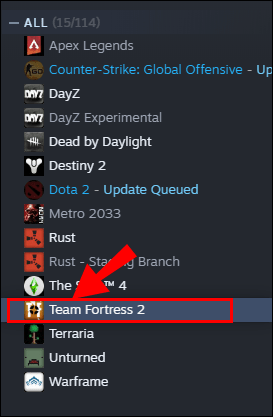
2. Wählen Sie „Optionen“ aus dem Hauptmenü.
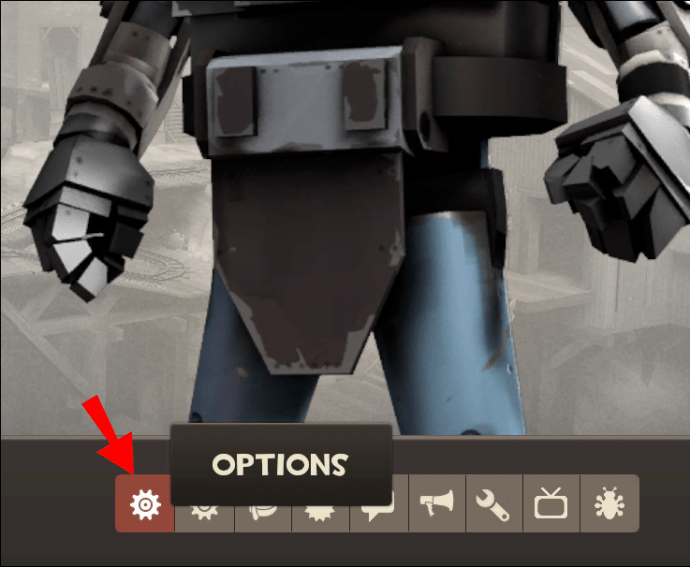
3. Gehen Sie zum Reiter „Multiplayer“.
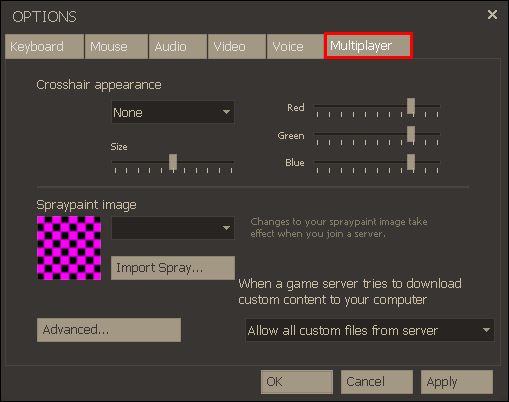
4. Wählen Sie „Erweitert“.
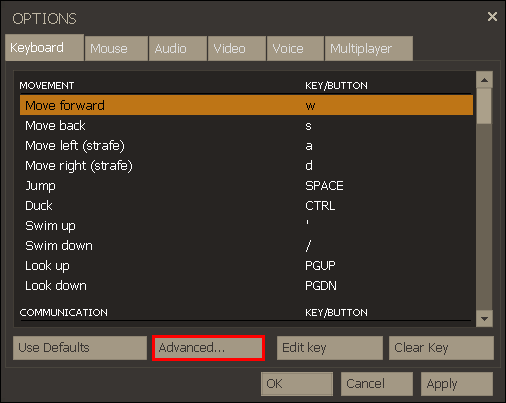
5. Suchen Sie nach „HUD-Optionen“.
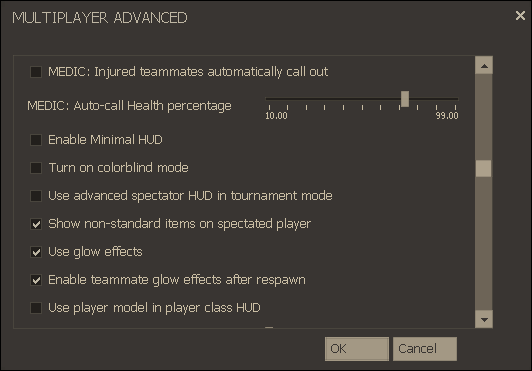
6. Wählen Sie „Minimal HUD aktivieren“.
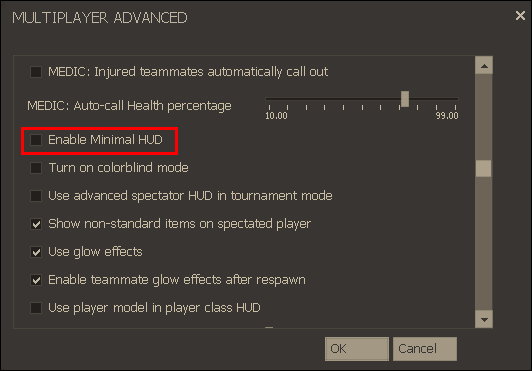
7. Jetzt sollten Sie ein minimales HUD und eine kleinere Textgröße haben.
Das Minimal HUD ist sehr nützlich, um die überladenen Symbole aus dem Weg zu räumen. Kleinerer Text bedeutet auch, dass Sie mehr Platz auf dem Bildschirm haben, um Feinde zu erkennen.
Ist das Ändern meines HUDs erlaubt?
Valve hat die TF2-Community nie davon abgehalten, kreativ zu sein und das Spiel zu modifizieren. Team Fortress war ursprünglich eine Mod basierend auf der Quake Engine von id Software. Valve hat auch von der Community hergestellte Gegenstände zugelassen.
Als solches können Sie Ihr HUD ändern, ohne irgendwelche Konsequenzen zu haben.
Die Community hat ihrer Kreativität freien Lauf gelassen, indem sie das Spiel auf verschiedene Weise modifiziert hat. ToonHUD und HUDS.TF sind nur zwei der beliebtesten Methoden. Es gibt immer noch viele Themen und Skripte, die Sie verwenden können.
Wie ändert man das HUD?
Sie können entweder ein Thema von den beiden Websites herunterladen oder Skripte verwenden. Die Methoden dafür sind dort oben. Sie sind sicher und beeinträchtigen Ihr Spiel nicht, wenn Sie die Anweisungen sorgfältig befolgen.
Was sind einige gute HUDs?
Es gibt viele gute HUDs, die von der TF2-Community erstellt wurden. Hier werden wir einige davon auflisten:
• Oxid
Oxide ist ein HUD, das für wettbewerbsfähige TF2-Spieler entwickelt wurde, die nur das Nötigste benötigen. Jedes Symbol und Menü wurde kleiner gemacht. Dies bietet einen sehr leeren Bildschirm, der es den Spielern ermöglicht, alles um sich herum zu sehen.
Die Menüs sind auf einfache Listen und sonst kaum etwas reduziert. Der Kill-Feed ist ebenfalls winzig und minimalistisch. Für einen Spieler, der nur am Gewinnen interessiert ist, ist Oxide die beste Wahl.
• PVHUD
PVHUD ist eines der beliebtesten HUDs auf dem Markt und viele Spieler schwören darauf. Die Zentriertheit aller Komponenten macht PVHUD aus. Es gibt nichts an der Seite, sodass Sie Ihre Augen überhaupt nicht bewegen müssen.
Gesundheit, Munition und Fähigkeiten liegen alle in der Mitte. Die Zahlen sind etwas größer, aber das hilft Ihnen, Zeit zu sparen. Ihre periphere Sicht kann Ihre Statistiken verfolgen, während Sie sich auf die Feinde auf dem Bildschirm konzentrieren.
Einfach und groß ist das Spiel von PVHUD. Das macht es so beliebt.
• Flames TF2 HUD
Dieses HUD ist nicht nur minimalistisch und einfach, Flame hat sich auch viel Mühe gegeben. Das Ergebnis ist ein sehr glattes und stilvolles HUD, das professionell aussieht. Sie können sagen, dass Flame jede Sekunde ihrer Erschaffung geliebt hat.
Die Statistiken werden alle in der Mitte des Bildschirms gequetscht, ohne Ihre Sicht zu beeinträchtigen. Es ist schmal und doch nicht zu verdeckend. Der Objektiv-Tracker ist gut gestaltet und praktisch.
Wenn Sie etwas Flair haben möchten, ohne zu aufdringlich zu sein, sollten Sie sich Flames TF2 HUD zulegen. Sie werden es nicht bereuen.
Flame bietet auch einige Anleitungen zum Ändern und Bearbeiten von HUDs. Sie sind sehr ausführlich und werden Ihnen alles beibringen, was Sie wissen müssen.
• Budhud
Während wir über minimalistische HUDs sprachen, ist Budhud der König des Minimalismus. Auf dem Bildschirm ist fast nichts mehr zu sehen. Es folgt auch einer anderen Philosophie, die Elemente mehr seitlich als in der Mitte zu platzieren.
Wenn Sie beim Spielen die klarste Sicht haben möchten, werden Sie Budhud lieben. Es ist so einfach und leer, dass Sie nie abgelenkt werden.
Cooles HUD, woher hast du es?
Die hohe Anpassbarkeit von Team Fortress 2 hält auch heute noch stand, insbesondere das HUD-Design. Es gibt viele Möglichkeiten zur Auswahl. Jetzt, da Sie wissen, wie Sie Ihr HUD ändern können, können Sie mit Ihrem Bildschirm wild werden.
Mögen Sie ein minimalistisches Design oder etwas mit Flair? Haben Sie versucht, ein Thema auf ToonHUD zu erstellen? Teilen Sie uns Ihre Gedanken in den Kommentaren unten mit.